


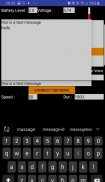
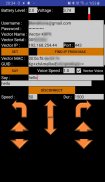
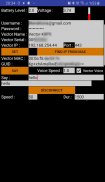
Vector CTRL

Описание на Vector CTRL
Това е приложение за управление на Anki/DDL Vector, което също ви позволява да го използвате като движеща се охранителна камера.
В момента ви позволява да контролирате Vector;
- дисплей на емисии на камера на живо от Vector
- кажете каквото напишете в текстовото поле
(с 2 различни гласа)
- движение напред, назад
- завийте наляво, завийте надясно
- зададена скорост за движение
- движение на главата нагоре/надолу
- движете лифта нагоре/надолу
- регулирайте скоростта на движение
- задайте цвета на очите на Vector, избирайки от хубав избор на цвят
- вижте нивото на батерията и напрежението на Vector
- направете снимка и запазете в паметта на телефона
- запис на видео файл в паметта на телефона
- поддръжка на геймпад
- промяна на цвета на очите
- поддръжка за портрет и пейзаж
- четете текст от всякаква повърхност и го казвайте на глас
*** ВАЖНО СЪОБЩЕНИЕ ***
Моля, гледайте видеото с инструкции:
https://www.youtube.com/watch?v=hmDmaKmAb_E
За да получите IP адреса, векторния сериен номер,
1. Поставете Vector на неговата докинг станция (включен и захранван чрез USB)
2. Натиснете бутона Vector 2 пъти. (ще видите името на вектора)
3. Повдигнете асансьора на Vector и го спуснете
4. Ще видите;
да се. Векторен сериал на 1-ви ред
b. IP адрес на 4-ти ред
Трябва да въведете вашето потребителско име (имейл) и парола за акаунта на Anki и след това да въведете локалния IP адрес на Vector.
Тези 3 настройки ви позволяват да накарате Vector да казва каквото искате.
Когато зададете правилно тези 3 полета, първо натиснете бутона "Задаване", за да получите GUID за достъп. След това попълнете текстовото поле „Кажи“ и натиснете „Кажи“.
За да го накарате да се движи, имате нужда от допълнителни настройки:
- Име на вектора
- Сериалът на Vector
Когато попълните всички 5 от настройките, моля, натиснете "set"
След това, за да започнете да движите вектор, моля, натиснете „свързване“
Ако вашият Vector е включен и свързан към мрежата,
ако телефонът ви може да достигне до Vector със зададения IP адрес (и порт),
ако сте въвели всичките 5 настройки правилно,
Трябва да видите стрелки за посока за управление на Vector.
След като приключите с преместването на Vector, трябва да освободите контрола върху него.
За целта, моля, натиснете бутона "разединяване".
*** ВАЖНО - СЛУЧАЙ НА УПОТРЕБА ***
Можете да го използвате и когато сте далеч от дома. Просто трябва;
1. картографирайте tcp 443 порта на Vector към наличен порт на вашия рутер
2. направете този порт достъпен от външна мрежа
3. Вземете статичен IP или динамична DNS услуга, така че да имате достъп до вашия рутер отвсякъде
(например, ако вашият Vector има IP адрес 192.168.1.43, съпоставете 444 порт на вашия рутер с 192.168.1.43 порт 443. след това влезте във външното IP или DNS име на вашия рутер и променете порта на приложението на 444)
***ОТСТРАНЯВАНЕ НА НЕИЗПРАВНОСТИ***
Моля увери се;
- Vector е включен и телефонът ви може да достигне IP адреса на Vector, който въвеждате в GUI на приложението
- въвеждате правилно всичките 5 входа за вектора (IP адрес, сериен (00123456), име на вектор (Вектор-A1B2), потребител и парола за вашия акаунт в Anki)
- приемате искането за разрешение, когато стартирате приложението за първи път
Поддръжка на геймпад/джойстик, съвместим с Android:
Тази функция е тествана с Xbox One Bluetooth контролер и Nvidia Shield TV контролер. Но всички геймпадове с този тип управление на клавиши/бутони трябва да бъдат обхванати.
Употреба:
- свържете вашия контролер към вашия телефон/таблет (или bluetooth двойка, или USB кабелна връзка)
- отворете приложението Vector CTRL
- въведете настройки и го оставете да се свърже
- Бутони на геймпада:
ляв джойстик: движение напред, назад, наляво, надясно
dpad: движение напред, назад, наляво, надясно
десен джойстик: главата нагоре/надолу
копче за ляво рамо: повдигнете нагоре
копче за дясно рамо: повдигнете надолу
бутон X: отидете на зарядно устройство
бутон Y: извадете зарядното устройство
бутон А: изненада
ляв/десен бутон на джойстика надолу: свързване/прекъсване
***ТЕЛЕНА ПОДДЪРЖАЧКА***
Започвайки с версия 14.0, нашето приложение поддържа Wire Pod свързани векторни роботи.
Моля, изчистете данните от приложението си, когато сменяте между wirepod/DDL
Щракнете върху квадратчето за отметка „Wirepod“ в настройките. Когато е избрано, IP полето на pod ще бъде видимо. Той ще се опита да намери IP IP, използвайки локалното име "escapepod". Ако това не успее, можете да опитате да активирате отново квадратчето за отметка на wirepod. Можете също така ръчно да въведете IP адреса на Wire Pod.
Попълнете всички други необходими данни и щракнете върху „задаване“ и преминете към страницата за свързване.


























